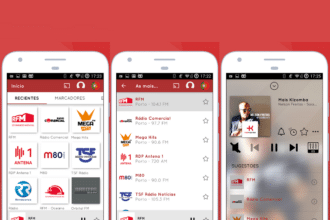Uma das coisas mais chatas quando se compra um computador novo é a transferência dos conteúdos da máquina antiga para a nova. Muitas pessoas optam por copiá-los pasta a pasta e depois passam horas a transformar o Ambiente de Trabalho do novo computador em algo semelhante ao do antigo. O que a maioria das pessoas não sabe é que o Windows inclui de série uma ferramenta que faz tudo isso automaticamente. O utilizador só tem de indicar o que quer transferir e depois o processo é todo automático.
[toggles]
[toggle title=”De que precisa”]
O programa Easy Transfer, que vem incluído no Windows 7 e 8. Se estiver a usar o XP ou Vista pode descarregá-lo a partir daqui.[/toggle]
[/toggles]
[divider]
Passo-a-passo
Mover os dados com o Windows Easy Transfer
1. Instale-o Escreva Windows Easy Transfer no campo de busca do Windows 7 ou 8 e prima Enter. Se quiser transferir ficheiros do Windows XP ou Vista terá de fazer o download do programa (veja caixa “De que precisa”) e instalá-lo para o poder usar.
2. Escolha o modo de transferência Depois de abrir o Windows Easy Transfer, clique em ‘Seguinte’. O ecrã seguinte pergunta-lhe como quer fazer a transferência dos ficheiros para o novo computador. Se tiver um cabo Easy Transfer escolha a opção apropriada. Se não tiver um cabo destes terá de usar uma pendrive ou um disco externo ou ainda uma ligação de rede.
3. Escolher o PC Agora terá de escolher o computador de origem dos ficheiros que vai transferir. Depois de escolher, o Windows vai procurar os ficheiros no computador de origem para indicar o que consegue copiar. Este processo pode demorar algum tempo dependendo do tamanho do disco e da quantidade de ficheiros a copiar.
4. Escolher o que transferir Se aquilo que o Windows descobriu for o que quiser mesmo copiar clique em ‘Seguinte’. A aplicação diz-lhe depois o tamanho dos ficheiros a transferir para que consiga determinar se o espaço no disco de destino é suficiente para a quantidade de informação que quer transportar. Se não tiver espaço suficiente terá de excluir alguns ficheiros do processo de cópia.
5. Opções Se quiser escolher os ficheiros a transferir, clique em ‘Personalizar’, que está por baixo do nome do computador antigo. Depois pode escolher as pastas ou excluir pastas do processo de cópia. Se quiser um controlo maior clique em ‘Avançado’. Quando estiver satisfeito clique em ‘Gravar’.
6. Gravação Todos os ficheiros e configurações foram gravados num ficheiro que pode ser protegido através de uma password. Isto serve para que não se consigam alterar os ficheiros durante o processo de cópia. Depois escolha onde quer gravar esse ficheiro. A gravação pode demorar algum tempo dependendo do tamanho do ficheiro. No nosso caso usámos um disco externo.
7. Transfira-o Depois de a gravação estar concluída clique em ‘Seguinte’ e depois mais uma vez em ‘Seguinte’ e, por fim, em ‘Fechar’. Está na hora de ligar o seu novo PC, ligar o disco externo que usou para guardar o ficheiro de transferência. Dê dois cliques em cima do ícone do ficheiro de transferência. Se colocou uma password, o sistema vai pedi-la agora. No ecrã seguinte clique em ‘Transferir’. O processo de cópia será iniciado.
8. É tudo. Depois de o processo acabar e todos os ficheiros que escolheu terem sido transferidos para o novo computador resta reinstalar os programas que tinha na máquina antiga. Clique em ‘Ver lista de programas que vai querer instalar’ para que o programa lhe aconselhe os melhores programas para trabalhar com os tipos de ficheiro que acabou de transferir.